Как в андроид ограничить мобильный интернет. Родительский контроль для "Андроид". Программы родительского контроля бесплатные
Владельцы современных гаджетов значительно помолодели. Многие дети 6-14 лет имеют смартфоны и планшеты и практически не отрываются от них. Как проконтролировать, сколько времени ребенок проводит за своим девайсом, если родители находятся на работе? Существует множество программ, при помощи которых можно ограничить время, проведенное собственным отпрыском за телефоном или планшетом, одно из таких приложений на Андроид – «Родительский контроль времени». Ответственные родители, заботящиеся о здоровье и безопасности ребенка, должны подумать о том, чтобы установить его на гаджет своего чада. Приложение не только обезопасит здоровье ребенка и его личные данные, но и научит малыша более ответственно подходить к планированию своего дня.
Возможности приложения:
С помощью «Родительского контроля времени» можно:
- Ограничить время, проведенное ребенком за играми на смартфоне или планшете;
- Установить запрет на использование гаджета в школьное и вечернее время;
- Блокировать нежелательные, по мнению родителей, приложения;
- Составить список полезных, например, образовательных программ, с неограниченным по времени доступом.
Кроме того, посредством online сервиса Kidlogger.net родители могут осуществлять удаленный контроль за гаджетом ребенка.

Как использовать «Родительский контроль времени»
Приложение обладает понятным и удобным интерфейсом. Для настройки нужных параметров следует нажать на иконку гаечного ключа и выбрать в открывшемся списке интересующие разделы. Для начала необходимо включить контроль времени. Теперь программа будет вести учет времени, проведенного ребенком за играми, и в нужный момент ограничит доступ к развлечениям.
Следующий шаг – создание пароля для защиты приложения от удаления. Теперь ребенок не сможет остановить программу или внести изменения в заданные настройки.
Далее нужно установить время использования гаджета в дневное, вечернее и школьное время. Решите, сколько минут ребенок может провести за играми или интернет-серфингом без вреда для здоровья, и задайте нужные временные рамки.

Удаленный контроль исполнения заданных правил
Находясь вдалеке от ребенка при помощи учетной записи в онлайн сервисе Kidlogger.net можно быть в курсе того, какие программы он использует чаще всего, сколько потратил времени на звонки или игры, какие сайты посещал. Программа через заданные промежутки времени будет создавать отчеты об использовании смартфона или планшета.
Для скачивания доступна как платная так и бесплатная версия Родительского Контроля на Андроид.
Мы живём в эпоху высоких технологий, которые окружают и сопровождают нас повсюду: дома, на работе, улице. Кому-то это нравится, кому-то — нет, но такова современная реальность, и с этим сложно что-то поделать. Выходя из дома, мы непременно берём с собой мобильный телефон, а если вдруг забываем его, начинаем нервничать и чувствовать себя не в своей тарелке. Что уж говорить о детях, к которым умение обращаться со смартфонами и приходит раньше, чем умения ходить и говорить.
Вот тут родителям нужно быть чрезвычайно осмотрительными и осторожными, ведь непрерывные игры и просиживание в интернете ни до чего хорошего не доведут. Да и о безопасности личных данных всё-таки стоит позаботиться. Одно неумелое движение ребёнка может привести к безвозвратной потере ценной информации. Так или иначе, но какой-то родительский контроль для , с которыми контактируют дети, попросту необходим, чтобы приобщение подрастающего поколения к современным технологиям проходило с максимальной пользой.
Планшеты, управляемые последними версиями (4.3 и выше), по умолчанию включают в себя некоторые возможности, ограничивающие доступ детей к нежелательной информации. Чтобы ими воспользоваться, необходимо в меню «Пользователи» создать новый профиль с ограниченным доступом. С его помощью родители смогут самостоятельно исключать те приложения, которые лучше оставить вне поля зрения детей, а также блокировать покупки через приложения. В то же время у детей остаётся возможность настраивать дизайн экрана, играть в игры, не заблокированные родителями, и совершать иные действия. Правда, такой родительский контроль на планшете Андроид слишком несовершенен, и для того, чтобы сделать его более точным и избирательным, лучше всё-таки воспользоваться одним из специальных приложений.
При помощи этой программы родители имеют возможность распределить все имеющиеся на планшете приложения на четыре категории:
- Игры;
- Обучение;
- Развитие;
- Прочие приложения.

В каждом случае и даже для отдельно взятых приложений можно выставить определённые лимиты, причём они могут устанавливаться как по продолжительности, так и по наступлению конкретного времени (например, на время уроков или сна). Приложение собирает полную статистику относительно использования его маленькими юзерами, так что родители всегда будут в курсе того, чем интересуется их чадо. Ещё одной полезной функцией является определение местонахождения, то есть мамы и папы не будут волноваться, где пропадает их любимый сын или дочь.
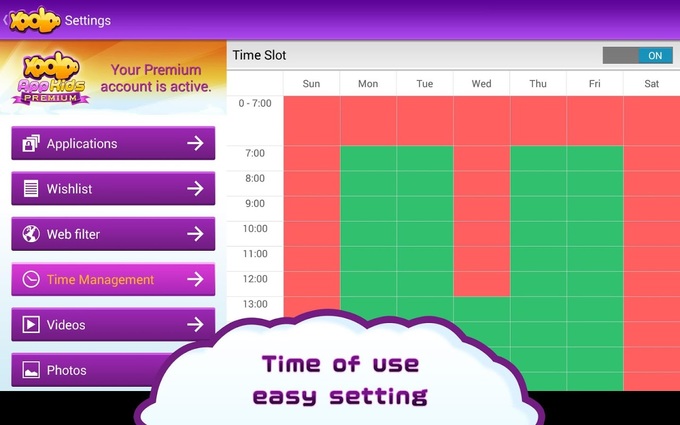
Это приложение, по сути, является лаунчером, поэтому для полноценного использования необходимо назначить его загрузчиком по умолчанию. Запуская его впервые, родители должны придумать четырехзначный пин-код, который в дальнейшем будет применяться для входа в настройки. Цель работы предлагаемого приложения - осуществлять родительский контроль на планшете за счёт скрытия всех установленных на нём приложений. Взрослые уже сами указывают, доступ к каким приложениям открыть для ребёнка.

Здесь, как и в предыдущем примере, родители имеют возможность выбрать, к какому установленному контенту дети получат доступ, а к какому нет. Для удобства все имеющиеся приложения разделены на игры и программы. Также имеется подборка каналов из YouTube с мультфильмами на русском языке. Можно разрешить просматривать/прослушивать и те медиа файлы, которые находятся на карте памяти .

В отличие от предыдущих приложений, ориентированных главным образом на дошкольников, использование Timeway будет также уместно при осуществлении контроля детей школьного возраста, имеющих собственный планшет. Устанавливать программу необходимо как на гаджет ребёнка, так и на девайс одного из родителей, с которого и будет осуществляться контроль. С помощью удалённого доступа можно задавать время не активности гаджета, устанавливать лимиты использования для каждого отдельно взятого приложения, указывать, когда в работе должен быть сделан перерыв. Помимо этого, в случае необходимости можно моментально заблокировать все функции гаджета. Также родители имеют возможность получать подробную статистику об использовании устройства и отслеживать местоположение ребёнка на Google Maps.
Следующая программа родительский контроль для предлагает совершенно иной подход к вопросу ограничений на использование ребёнком гаджета. С её помощью можно запреты превратить в увлекательную игру, которая будет интересна самому ребёнку, а родителям даст уверенность в том, что использование устройства большую часть времени идёт на пользу ребёнку. Программа разбивает все установленные приложения на три группы:
- Игровые;
- Обучающие;
- Нейтральные.

Что к какой группе отнести определяют взрослые. Проводя время в приложениях из обучающей группы, ребёнок зарабатывает баллы, а в игровых, наоборот, теряет. Нейтральные не дают ничего. Таким образом, чем больше будет уделено внимания обучению, тем больше возможностей потом будет поиграть . Получается хорошее стимулирование детей к саморазвитию.
Ограничение доступа к интернет-контенту
Если ребёнок достаточно взрослый и имеет собственный , подключённый к интернету, имеет смысл отдельно позаботиться о контроле того, чем ребёнок занимается в сети. Однако функцию блокировки вредного контента имеют не все программы, осуществляющие контроль. Для этой цели можно отдельно установить, например, Safety Minder от Norton, Parental Control от Касперского или разработчика Bitdefender, программу мобильной безопасности с антивирусом и родительским контролем от TrendMicro и т. д.
В от Касперского уже по умолчанию имеется свой чёрный список, в который внесены нежелательные сайты. Поисковых систем в нём нет, что оставляет ребёнку возможность найти любой запрещённый контент. Другие же программы позволяют родителям самостоятельно определять список сайтов, к которым доступ будет закрыт. Большинство из подобных программ позволяют дистанционно следить за тем, что происходит на девайсе ребёнка. Кроме того, они имеют функцию обнаружения устройства в случае его кражи. В программе от Касперского есть возможность указать возрастную группу детей, что повлияет на характер разрешённого контента. А вот, например, разработка TrendMicro совмещает в себе родительский контроль с защитой от вирусов, так что она может использоваться всей семьёй.

Основная масса приложений, которые предлагают родительский контроль, направлена на решение двух основных задач:
- В случае с маленькими детьми - позаботиться о сохранности родительского контента, превратив устройство в некую песочницу, интересную и безопасную для малыша;
- В случае с более взрослыми детьми - ограничить время использования различных приложений, проследить в целом за тем, чем интересуется и занимается ребёнок.
Так или иначе, необходимо помнить, что тотальный и жёсткий контроль - это не самый лучший способ воспитания ребёнка. Помните, чем сильнее будут запреты, тем большее желание возникает эти запреты нарушить. Способ это сделать современные дети найдут всегда.
На сегодняшний день планшеты и смартфоны появляются у детей в достаточно раннем возрасте. Большинство родителей желает оградить своих детей от нежелательных приложений, сайтов и контролировать пользование устройством. Возникает вопрос, как установить родительский контроль на Андроид? К сожалению, не на всех версиях Android доступна стандартная блокировка от детей. Поэтому рассмотрим одно из самых популярных приложений из Google Play — Kids Place от Kiddoware.
Родительский контроль на телефоне и планшете
Часто, доверяя свой смартфон или планшет ребёнку, можно не узнать любимый гаджет. Могут быть изменены обои рабочего стола, удалены важные контакты и программы, а баланс может быть опустошён. В таких случаях родительский контроль просто необходим.
Приложение Kids Place создаст защищённую среду для вашего устройства. Ограничение защитит вашу личную информацию во время использования детьми. Вы сами сможете создать список тех функций, которые будут доступными для детей.
Функция родительского контроля Kids Place
Данное приложение является абсолютно бесплатным и не потребует много времени на установку и настройку функций. Для работы с ним вам не нужно будет создавать учётную запись и указывать электронную почту.
Основные функции:
- контроль и ограничение доступа к интернету
- блокировка входящих и исходящих вызовов
- настройка главного экрана, доступ только к одобренным приложениям
- блокировка устройства в указанное время
- защита всех настроек пин-кодом
- запрет на скачивание или покупку приложений
- можно выбрать пользовательские обои рабочего стола специально для вашего ребёнка
- поддержка нескольких профилей
Как включить родительский контроль Kids Place
Чтобы создать родительские права, вам необходимо скачать и установить соответствующее приложение из Play Market. Данное приложение можно использовать без наличия рут-прав.
После установки и запуска приложение попросит вас ввести пин-код. Введите его и обязательно запомните для дальнейшего использования.
Чтобы попасть в раздел с настройками, выберите «Заблокировать кнопку HOME».
Вот как выглядят настройки:
Настроек очень много, они подойдут под любой запрос заботливого родителя. Ещё вы можете выбрать подборку приложений, которые будут отображаться на главном экране.
Как убрать родительский контроль на Андроид
Для того, чтобы отключить приложение Kids Place, достаточно ввести заданный при установке пин-код.
На просторах Google Play существует масса аналогичных приложений. Каждый пользователь может подобрать удобное для себя.
Если у вас возникли вопросы касательно установки и настройки родительского контроля – пишите в комментарии.
Ответы на вопросы
Как установить родительский контроль в Play Market без сторонних приложений?
Для того, чтобы заблокировать доступ от детей, вам необходимо зайти в настройки Play Market. Далее активируйте функцию родительский контроль. После этого вы сможете отфильтровать доступные для ребёнка программы, фильмы, книги, игры, которые, по вашему мнению, подходят.
Большую часть времени нашу жизнь окружают различные цифровые устройства. В таком огромном потоке гаджетов и девайсов, существует крайняя необходимость строго проводить контроль поступающей информации, ведь большую часть времени с такими устройствами проводят дети.
Стандартные возможности самой ОС андроид не всегда позволяют справиться с данной задачей, а поэтому необходимость в специализированных программах возрастает в разы, ведь безопасность и фильтрация поступающей информации и контента являются ключевым параметром работы и взаимодействия с цифровым миром. В этой статье будут рассмотрены лучшие представители программ, направленных на родительский контроль за действиями детей .
Универсальность данного приложения объясняется в распределении всех имеющихся приложений на устройстве в 4 категории: обучение, игры и развлечения, развитие, прочие программы. Для работы с каждой программой отдельно можно выставить нужные лимиты на время, проводимое ребенком с работой в программе, разрешения доступа, временные рамки и различные ограничения.
Конкретный пример – можно запретить работу программы после 21:00, либо же установить запрет на вхождение в приложение в диапазоне 14:00 – 16:00, когда нужно делать уроки . Накапливая полную статистику пребывания в программе, а также другие аспекты работы приложения и действий вашего ребенка, программа анализирует входящую информацию и выдает подробный отчет по ее использованию.
То есть, сами родители будут устанавливать лимиты, ограничения и запреты, основываясь на предоставляемой информации. Ведь кто знает лучше ребенка, чем его мама и папа. Немаловажной функцией является контроль над местонахождением сына или дочери в конкретный момент времени. Так, родительский присмотр убережет нервы и нежелательные волнения родителей и близких.

Для контроля и сфер влияния на детей дошкольного, так и более старшего возраста, можно воспользоваться приложением Timeway. Обоюдная инсталляция программы необходима как на девайс с андроид на борту самого ребенка, так и одного из контролирующих родителей. Весь принцип работы строится вокруг управления и получения данных с гаджета чада посредством удаленного доступа.
Так можно устанавливать период активности смартфона или планшета ребенка, делать перерывы на отдых, вводить лимит на использование, а так же работу и взаимодействие с конкретным приложением, что в большей мере позволит тонко настроиться на манеру использования и потребление контента вашим ребенком.
Если ваш отпрыск ваш не слушается, на помощь придет функция моментальной блокировки всех функций устройства .
Дополнением к функциональности служит подробный отчет и статистически обработанные данные с телефона или устройства, а так же точное отображение текущего месторасположения чада на картах от Google.

Родительский присмотр и подход следующего участника обзора строится вокруг взаимодействия контроля над действиями детей, как внутри игры. Все ограничения и запреты сводятся к игровой форме повествования, что в полной мере сможет увлечь и заинтересовать детей, а взрослым предоставит гарантию уверенности в том, что их дети в безопасности.
Взрослые сами решают, куда стоит отнести конкретную программу и игру на устройстве . А на выбор предоставляется 3 категории: игры; обучение; прочие программы. Используя категорию для обучения, в игровой форме чадо зарабатывает определенные начисляемые балы, а в разделе для игр – может тратить их по своему усмотрению и на отведенное время. Прочие программы никак не влияют на процесс использования.
А значит, чем больше ребенок уделяет времени и внимания образованию, тем и больше впоследствии сможет играть. Такой подход удачно стимулирует процесс к обучению и развитию.

Эта программа являет собой бесплатное приложение на андроид для учета и контроля работы и взаимодействия детей как внутри приложений, так и запрещая доступ к конкретным сайтам в сети интернет. Разрабатываемая популярной «Лабораторией Касперского», программа является универсальным средством в борьбе как с желанием взрослых контролировать и следить за действиями своих детей, так и защищает от внешних факторов взаимодействия, идущих из сети интернет. Контроль со стороны родителей всегда означает заботу.
Приложение имеет свой запретный список, куда внесена вся база запрещенных сайтов, но минусом является то, что дети умеют пользоваться поисковиками, а их работа здесь никак не заблокирована и не ограничена .
Так же основой здесь служит удаленный доступ, со стороны родителей, конкретный доступ в доверенную зону программ и отслеживания местоположения маленьких пользователей.

Андроид приложение (родительский контроль), присутствующее на ОС андроид славится своим опытом и наработками в плане контроля и методов безопасности со стороны родительского присмотра за детьми. Используя общую учетную запись Norton, защита и безопасность над действиями детей будет постоянно находиться в руках у взрослых. Так здесь присутствует черный список потенциально опасных и незащищенных сайтов, доступ к которым вашему ребенку не желателен.
Тонкая настройка времени и периодичности работы, с перерывами на отдых, поможет осуществить родительский присмотр (контроль) в нужном русле . А интуитивно понятный интерфейс и легкость настройки не вызовет особых затруднений даже у новичков.
Все родители беспокоятся за свое чадо. Покой, благополучие, а также высокая защита и безопасность – вот, что преследуют разработчики и авторы подобных приложений. Что бы подобрать приложение, предлагающее максимально надежный родительский контроль, и призван этот обзор. А выбор всегда за вами.
С появлением новых технологий образовались и новые проблемы. Сегодня у каждого школьника есть какой-либо гаджет: телефон, планшет, смартфон, PSP, компьютер. Каждый заботливый родитель старается всячески оградить своего малыша от отрицательного воздействия электромагнитных волн, а также взрослых игр, фильмов и веб-страниц.
Блокировка нежелательного контента для детей
Ограничьте время, проведённое малышом за компьютером или перед телевизором. Установите режим родительского контроля на ПК, чтобы проверять запуск программ, приложений и браузеров. Заблокируйте каналы на телевизоре , влияние которых, по вашему мнению, отрицательно сказывается на психическом здоровье ребёнка. Чтобы ограничить возможности телефонов и планшетов, включите функцию родительского контроля на Android-устройствах. Давайте подробнее разберёмся с тем, как это сделать.
Компания Google, разрабатывающая софт для операционной системы Android, предлагает всё больше вариантов родительского контроля для девайсов. Если ваш планшет или телефон оснащён системой не старше выпуска Android 5.0 Lollipop, то вы можете установить запрет на выход из определённого приложения. Для того чтобы поставить ограничение, зайдите в «Настройки», найдите пункт «Безопасность» и выберите «Прикрепление к экрану». Во вкладке «Дополнительно» укажите пароль. Зайдите в приложение, зажмите кнопку «Обзор» для отображения активных программ и перенесите открытую вами игру вверх. Нажмите на скрепку в правом нижнем углу. Теперь можно с уверенностью давать гаджет ребёнку, поскольку за пределы прикреплённой вами программы он не выйдет. Для выхода из неё зажмите «Обзор» и введите указанный пароль.

Ограничить доступ для юзера через «Настройки»
Android-планшеты имеют функцию ограниченных профилей, защищающих всю личную информацию от вторжения нежелательных абонентов. Это прекрасный способ оградить ваше чадо от опасного контента. Откройте «Настройки», выберите «Добавить пользователя» и укажите «Ограниченный профиль». Теперь вы можете выбрать, какой софт будет доступен для малыша, а какой спрятан. Для того чтобы убрать ограниченный аккаунт, введите пароль.

Настройка доступа к интернету
Функция родительского контроля распространяется и на маршрутизатор. Если ваше чадо эксплуатирует исключительно домашнюю точку доступа, то можно настроить роутер для ограничения работы с некоторыми ресурсами глобальной сети. Ваш модем не оснащён функцией родительского контроля? Перейдите на сервер OpenDNS, и у вас появится возможность настроить контроль для сети.
Кроме того, существует дополнительный софт для запрета и ограничения работы в браузере телефона и планшета. Их вы можете найти в Google Play.
Лимитированный Google Play
Сам Google Play тоже поддерживает родительский контроль. Для того чтобы ваш малыш не загружал на телефон игры или приложения, которые могут ему навредить, зайдите в «Настройки» самого магазина и выберите пункт «Родительский контроль». Введите ваш пароль и задайте возрастное ограничение контента. Также можно заблокировать возможность покупать дорогостоящие товары через Google-магазин.
Специальные приложения для родительского контроля
Кроме личной настройки телефона или гаджета, существует большое количество различных программ для осуществления родительского контроля.
Например, «Xooloo App Kids» представляет собой лаунчер, который создаёт специальный рабочий стол с ярлыками доступных для детей игр. Защиту персональной информации обеспечивает четырехзначный пароль .

«Родительский контроль - PlayPad» будет развивать и развлекать ребёнка, не подвергая его опасности. После первоначальной настройки программы ваш малыш увидит красочное меню с четырьмя иконками: «Игры», «Обучение», «Развитие», «Другие приложения». Родитель сам наполняет эти папки нужными программами. Также можно убрать возможность совершения звонков и отправки сообщений - приложение сделает недоступными кнопки вызова и окна SMS-чата. Целесообразно отметить, что маленькому шалуну будет доступна функция смены стиля рабочего стола и предоставленная создателями приложения доска для рисования.
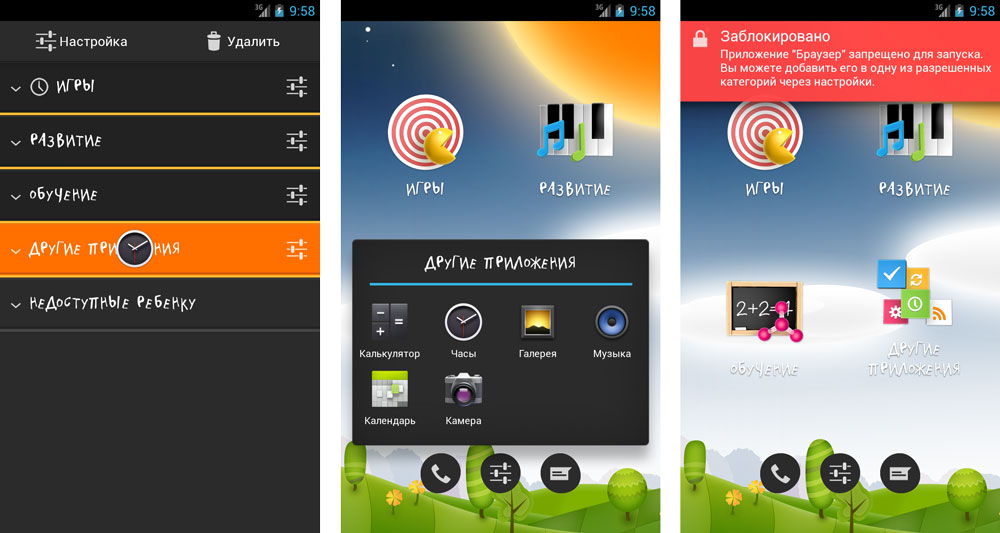
Похожее по функционалу приложение «KidRead» также имеет разделение на категории для софта. Отличительным её преимуществом является игровой интерфейс: чадо зарабатывает очки за время, проведённое в развивающих приложениях, и тратит их в играх. «KidRead» оснащён таймером для подсчёта времени и начисления баллов.

На программу «TimeAway» также необходимо обратить внимание. Она рассчитана на детей школьного возраста и имеет более продвинутый функционал. Установите «TimeAway» на телефоны детей и свой девайс (до шести юзеров), задайте пароль и удалённо управляйте всеми приложениями чад. Регулируйте время работы игр, устанавливайте период сна устройства, необходимые перерывы и блокируйте определённый софт или телефоны одним нажатием кнопки . Указанная программа также предоставляет статистику утилизации программ на планшете или смартфоне, а также возможность отслеживать местоположение ребёнка по Google-картам.
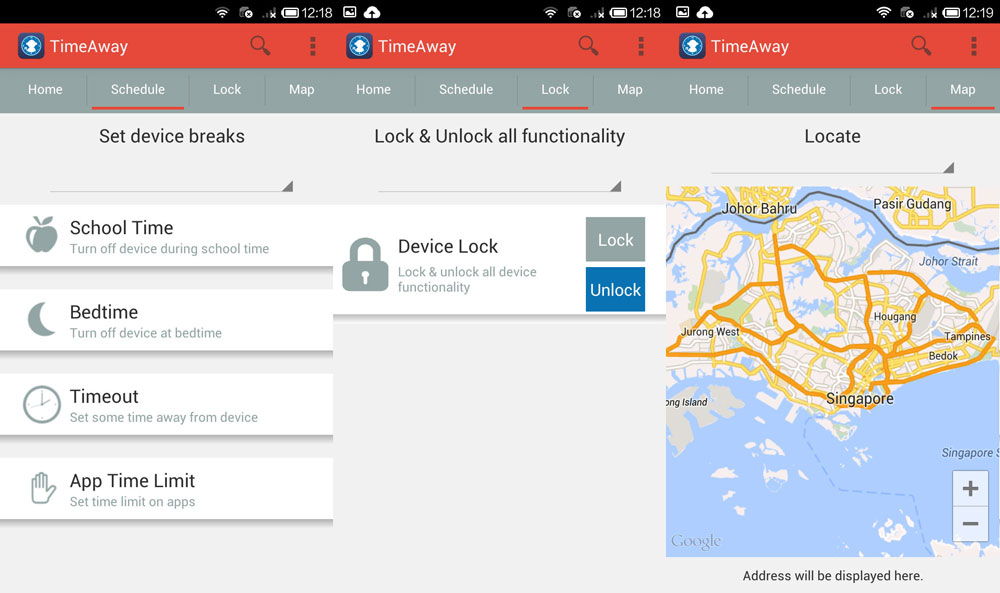
Мы рассмотрели все возможные способы защиты детей от пагубного воздействия софта Android-устройств. Представленная выше настройка девайса для доступа детей к взрослому контенту больше подходит для телефонов и планшетов родителей. Специальные программы родительского контроля - для гаджетов детей. Какое из них подходит персонально вам, решайте сами. Продлите детство ребёнку, оберегая его от вредной информации и жестоких игр.



















